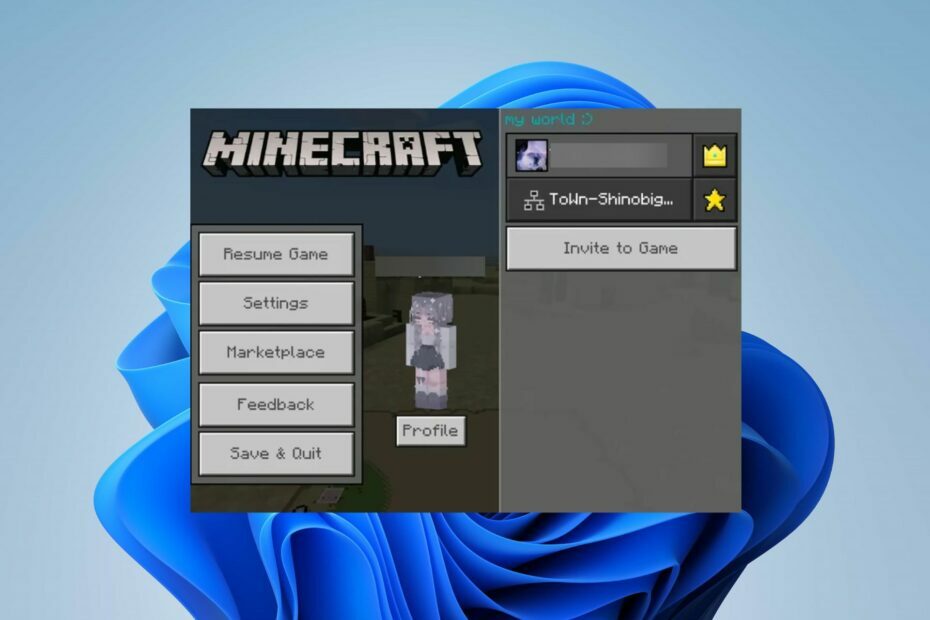- ผู้ใช้หลายคนอธิบายการเผชิญหน้าเหมือนกัน ไม่สามารถสร้างเครื่องเสมือน Java ได้ เกิดข้อผิดพลาดเมื่อเปิดแอปพลิเคชัน
- ก่อนติดตั้ง Java ใหม่ คุณสามารถลองตั้งค่าตัวแปรระบบใหม่สำหรับ Java เพื่อดูว่ามีความแตกต่างหรือไม่
- แม้ว่าจะมีการรายงานปัญหานี้เกิดขึ้นกับ Minecraftสิ่งต่างๆ ก็ไม่ต่างกันเมื่อพยายามใช้แอปอื่นๆ ที่สร้างขึ้นโดยใช้ Java
- สำหรับการแก้ไขด่วนเพิ่มเติมตามรายละเอียดที่นี่ โปรดไปที่ Tech Troubleshooting Hub.

ซอฟต์แวร์นี้จะซ่อมแซมข้อผิดพลาดทั่วไปของคอมพิวเตอร์ ปกป้องคุณจากการสูญหายของไฟล์ มัลแวร์ ความล้มเหลวของฮาร์ดแวร์ และปรับแต่งพีซีของคุณเพื่อประสิทธิภาพสูงสุด แก้ไขปัญหาพีซีและลบไวรัสทันทีใน 3 ขั้นตอนง่ายๆ:
- ดาวน์โหลด Restoro PC Repair Tool ที่มาพร้อมกับเทคโนโลยีที่จดสิทธิบัตร (มีสิทธิบัตร ที่นี่).
- คลิก เริ่มสแกน เพื่อค้นหาปัญหาของ Windows ที่อาจทำให้เกิดปัญหากับพีซี
- คลิก ซ่อมทั้งหมด เพื่อแก้ไขปัญหาที่ส่งผลต่อความปลอดภัยและประสิทธิภาพของคอมพิวเตอร์ของคุณ
- Restoro ถูกดาวน์โหลดโดย 0 ผู้อ่านในเดือนนี้
ข้อผิดพลาดข้อยกเว้นร้ายแรงของเครื่องเสมือน Java ปรากฏขึ้นสำหรับผู้ใช้บางคนเมื่อพยายามเปิดซอฟต์แวร์ที่สร้างบน Java ผู้ใช้ Minecraft ไม่ใช่คนแปลกหน้าสำหรับปัญหานี้
ข้อความแสดงข้อผิดพลาดแบบเต็มระบุว่า: ไม่สามารถสร้าง Java Virtual Machine ข้อผิดพลาด: มีข้อยกเว้นร้ายแรงเกิดขึ้น
ดังนั้นโปรแกรม Java จึงไม่ทำงาน นี่เป็นวิธีแก้ไขที่เป็นไปได้บางประการสำหรับข้อผิดพลาดร้ายแรงของ Java Virtual Machine
จะแก้ไขข้อผิดพลาดเครื่องเสมือน Java ได้อย่างไร
1. ตั้งค่าตัวแปรระบบใหม่สำหรับ Java
- เปิด Run with the แป้น Windows + แป้นพิมพ์ลัด R.
- ป้อน sysdm.cpl ในการเรียกใช้และคลิก ตกลง เพื่อเปิดหน้าต่างในภาพด้านล่างโดยตรง

- เลือก ขั้นสูง แท็บบนหน้าต่างนั้น
- คลิก ตัวแปรสภาพแวดล้อม ปุ่มเพื่อเปิดหน้าต่างด้านล่าง

- คลิก ใหม่ ปุ่มใต้ ตัวแปรระบบ กล่อง.
- ป้อน _JAVA_OPTIONS ใน ชื่อตัวแปร กล่องข้อความ.

- จากนั้นป้อน –Xmx512M ใน ค่าตัวแปร กล่องข้อความซึ่งเพิ่มการจัดสรร RAM เป็น 512 เมกะไบต์

- คลิก ตกลง ปุ่มเพื่อปิดหน้าต่าง
- แล้วกด ตกลง ปุ่มบนหน้าต่างสิ่งแวดล้อม
ข้อผิดพลาด Java Virtual Machine มักเกิดขึ้นเมื่อ Java ต้องการขนาดหน่วยความจำฮีปสูงสุดทั่วโลกที่ใหญ่กว่า
ผู้ใช้แก้ไขปัญหาด้วยการขยาย RAM สูงสุดที่จัดสรรให้กับ Java ผู้ใช้สามารถทำได้โดยการสร้าง Java System Variable ใหม่ตามที่อธิบายไว้ข้างต้น
2. เลือกตัวเลือก Run as Administrator สำหรับ Java
- เปิด Cortana ด้วย แป้น Windows + แป้นพิมพ์ลัด Q.
- ป้อน Java ในช่องค้นหา
- จากนั้นคลิกขวาที่ Java แล้วเลือก เปิดตำแหน่งไฟล์ เพื่อเปิดโฟลเดอร์ของ Java ใน File Explorer

- ตอนนี้ผู้ใช้สามารถคลิกขวาที่ java.exe แล้วเลือก คุณสมบัติ.

- เลือก ความเข้ากันได้ แท็บ

- เลือก เรียกใช้โปรแกรมนี้ในฐานะผู้ดูแลระบบ ตัวเลือก
- เลือก สมัคร ตัวเลือก
- คลิก ตกลง เพื่อปิดหน้าต่าง
ข้อผิดพลาดเครื่องเสมือน Java อาจเกิดจากสิทธิ์ของผู้ดูแลระบบไม่เพียงพอ ดังนั้น ผู้ใช้บางรายอาจต้องกำหนดสิทธิ์ของผู้ดูแลระบบให้กับ Java
ผู้ใช้สามารถกำหนดสิทธิ์ของผู้ดูแลระบบให้กับ Java ใน Windows 10 ตามที่อธิบายไว้ข้างต้น
3. ติดตั้ง Java อีกครั้ง
- การติดตั้ง Java ใหม่อาจแก้ไขข้อผิดพลาดเครื่องเสมือน Java สำหรับผู้ใช้บางราย ขั้นแรก ถอนการติดตั้งตัวติดตั้งปัจจุบัน เวอร์ชัน Java โดยเข้าไป appwiz.cpl ในการเรียกใช้และคลิก ตกลง.

- ป้อน Java ในช่องค้นหา
- เลือก Java แล้วคลิก ถอนการติดตั้ง.
- คลิก ใช่ ในหน้าต่างยืนยันใดๆ ที่เปิดขึ้น
- หลังจากนั้นให้รีสตาร์ท Windows
- จากนั้นเปิด หน้าดาวน์โหลด Java ในเบราว์เซอร์

- ผู้ใช้ต้องการ Java แบบ 32 บิตสำหรับโปรแกรม 32 บิต และ Java 64 บิตสำหรับซอฟต์แวร์ 64 บิต หากไม่แน่ใจ ทางออกที่ดีที่สุดของคุณคือดาวน์โหลดและติดตั้งทั้งสองอย่าง เวอร์ชัน Java โดยคลิก Windows ออฟไลน์ และ Windows ออฟไลน์ 64 บิต.
- หลังจากนั้น เปิดวิซาร์ดการตั้งค่า Java
- คลิก ติดตั้ง ปุ่มบนวิซาร์ดการตั้งค่า

นั่นคือวิธีที่ผู้ใช้สามารถแก้ไข Java เครื่องเสมือน เกิดข้อผิดพลาดร้ายแรงและกลับไปใช้งานซอฟต์แวร์ Java ที่จำเป็น
โซลูชันใด ๆ ที่กล่าวถึงก่อนหน้านี้อาจใช้สำเร็จในสถานการณ์เหล่านี้:
- ข้อผิดพลาดของตัวเรียกใช้เครื่องเสมือน Java – ปัญหานี้เกิดขึ้นแม้ว่าจะไม่มีอะไรเปลี่ยนแปลงในคอมพิวเตอร์ของคุณและมักเกี่ยวข้องกับการติดตั้ง Java
- ไม่สามารถสร้างเครื่องเสมือน Java เกิดข้อยกเว้นร้ายแรงได้ – ปัญหานี้ดูเหมือนว่าจะปรากฏขึ้นแบบสุ่มเช่นกัน ตรวจสอบให้แน่ใจว่าคุณไม่ได้ใช้ VM แบบ 32 บิตและ Eclipse 64 บิต
- Minecraft ไม่สามารถสร้างเครื่องเสมือน Java ได้ – ข้อผิดพลาดนี้ปรากฏขึ้นเมื่อพยายามเปิด Minecraft สาเหตุหลักคือต้องการเข้าถึงของผู้ดูแลระบบเพื่อให้ทำงานได้อย่างถูกต้อง
 ยังคงมีปัญหา?แก้ไขด้วยเครื่องมือนี้:
ยังคงมีปัญหา?แก้ไขด้วยเครื่องมือนี้:
- ดาวน์โหลดเครื่องมือซ่อมแซมพีซีนี้ ได้รับการจัดอันดับยอดเยี่ยมใน TrustPilot.com (การดาวน์โหลดเริ่มต้นในหน้านี้)
- คลิก เริ่มสแกน เพื่อค้นหาปัญหาของ Windows ที่อาจทำให้เกิดปัญหากับพีซี
- คลิก ซ่อมทั้งหมด เพื่อแก้ไขปัญหาเกี่ยวกับเทคโนโลยีที่จดสิทธิบัตร (ส่วนลดพิเศษสำหรับผู้อ่านของเรา)
Restoro ถูกดาวน์โหลดโดย 0 ผู้อ่านในเดือนนี้
คำถามที่พบบ่อย
ในภาษาธรรมดา JVM เป็นเครื่องเสมือนที่ช่วยให้คอมพิวเตอร์ทำงาน Java โปรแกรม
ในการแก้ไขข้อผิดพลาดเครื่องเสมือน Java ที่น่ารำคาญ คุณอาจลองเริ่มในโหมด 64 บิตหรือใช้ขั้นตอนที่อธิบายไว้ในนี้ คำแนะนำโดยละเอียด.
การรับข้อผิดพลาดของเครื่องเสมือนเป็นสัญญาณของสิทธิ์ผู้ดูแลระบบไม่เพียงพอ หรือ Java ต้องการขนาดหน่วยความจำฮีปสูงสุดทั่วโลกที่ใหญ่ขึ้น